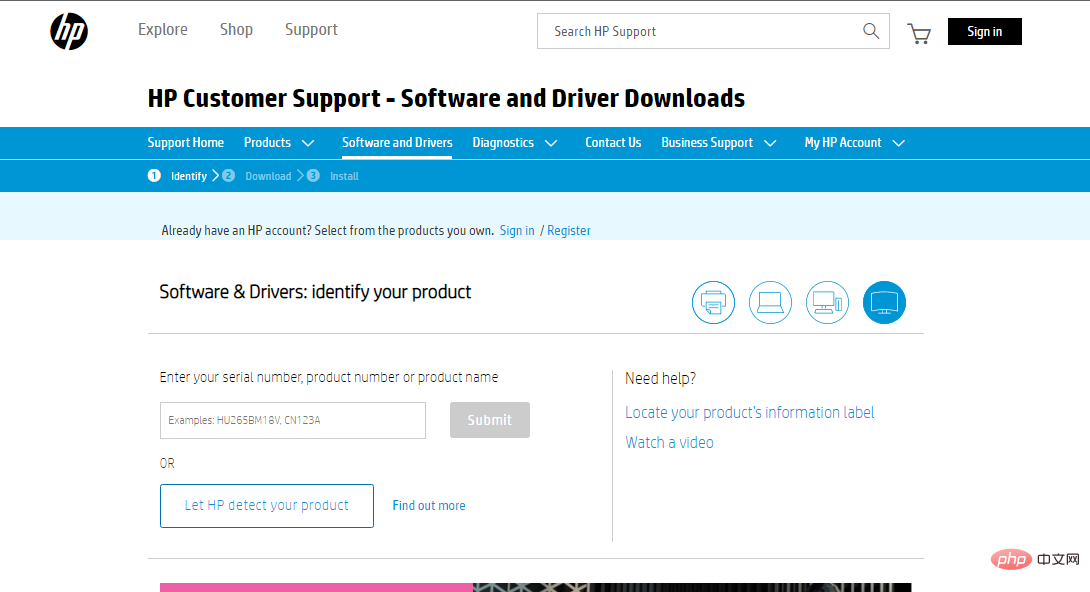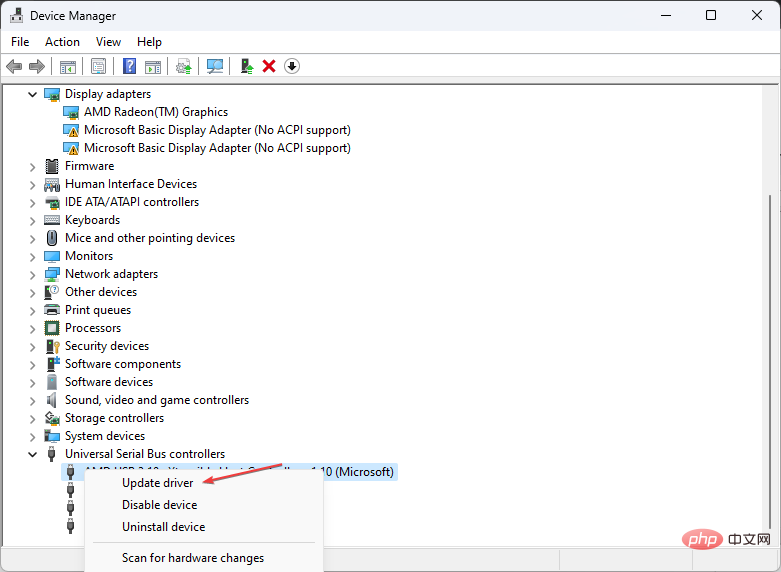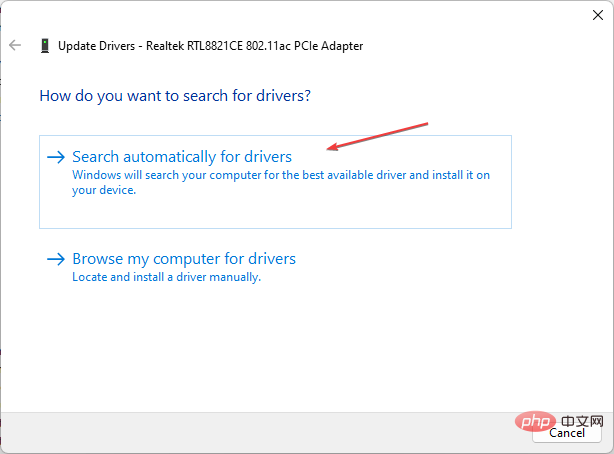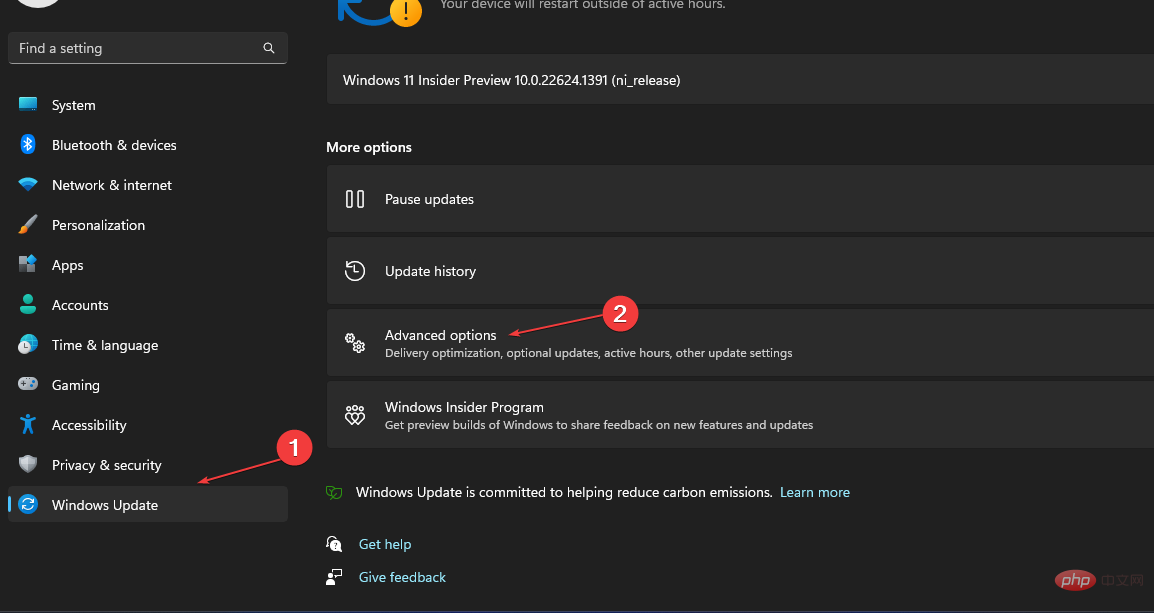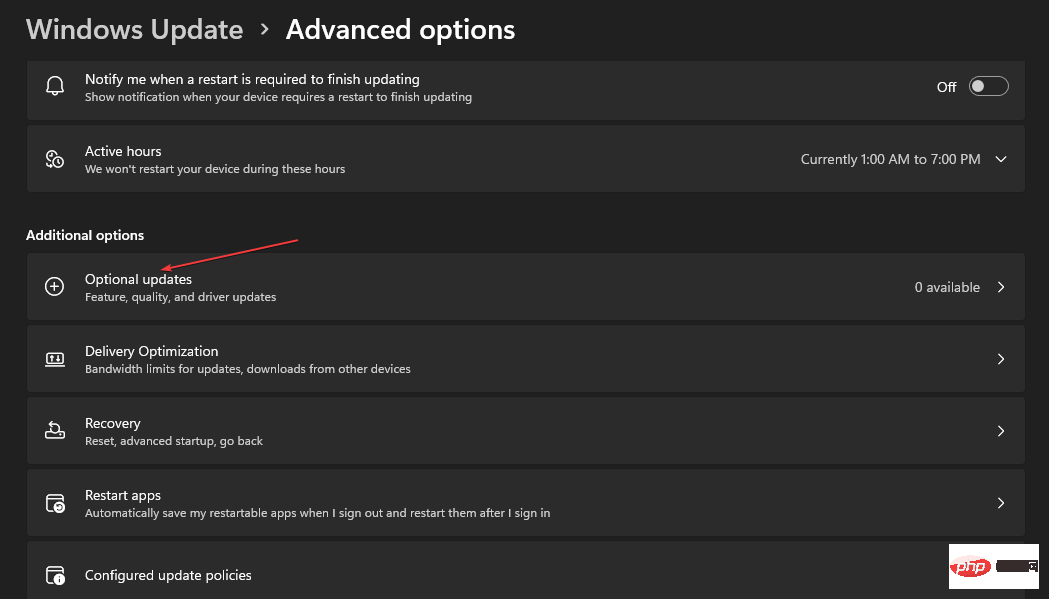最新バージョンの Windows オペレーティング システムには、プラグ アンド プレイ機能が備わっており、これによりコンピュータが新しく接続されたデバイス用のドライバをダウンロードできるようになります。ただし、PC へのユニバーサル ドライバーのダウンロードに問題がある場合、「デバイス ドライバーは正常にインストールされませんでした」というエラーが表示されます。
そこで、デバイス ドライバー ソフトウェアがインストールされない一般的な理由をいくつか見て、問題を解決するための解決策を紹介します。または、Windows 11 PC でドライバー パッケージを更新する方法について読むこともできます。
デバイス ドライバー ソフトウェアが正常にインストールされないのはなぜですか?
デバイス ドライバー ソフトウェアが正常にインストールされない原因としては、いくつかの要因が考えられます。一般的な理由は次のとおりです。
-
デバイスが認識されません – Windows オペレーティング システムは、接続されるとデバイスのユニバーサル ドライバー ソフトウェアを自動的にダウンロードします。したがって、システムによって認識されず、ドライバーのダウンロードがブロックされます。
- 他のソフトウェアとの競合 – システムにインストールされている他のソフトウェア (Windows Defender など) からの干渉がデバイス ドライバー ソフトウェアのインストールに影響を及ぼし、インストールが妨げられたり、システムが不安定になったりする可能性があります。
-
互換性の問題 – 新しく挿入されたデバイスがシステムの最小要件を満たしている可能性があるため、システムによるデバイス ドライバーのダウンロードに影響を及ぼします。
これらの理由は PC によって異なります。したがって、さらに議論を進めながら、エラーを解決するための一般的な修正についても説明します。
デバイス ドライバー ソフトウェアのインストールが失敗した場合はどうすればよいですか?
高度な修復に進む前に、次の手順を実行してください。
- デバイスをシステムから取り外し、再接続します。
- 不要なデバイスを削除します。
- コンピュータのウイルスをスキャンし、エラーが継続するかどうかを確認します。
これらの最初のチェックで問題が解決しない場合は、次の高度なトラブルシューティングに進むことができます。
1. メーカーの Web サイトを確認します
- ブラウザを開いて、デバイス ハードウェア サポート Web サイトに移動します。
- 検索バーにデバイスのモデル名と番号を入力し、 を押します。 Enter
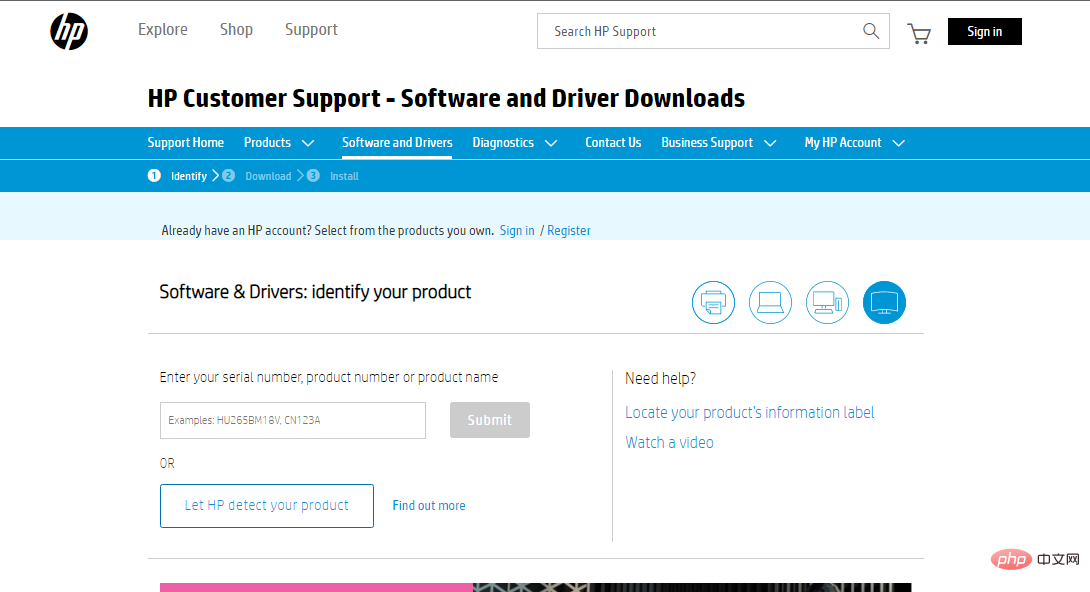
- 検索結果からデバイス モデルを選択し、追加リソースの ドライバー をクリックします。
- ページからデバイス ドライバーをダウンロードしてインストールします。
- デバイスを再起動し、問題が継続するかどうかを確認します。
製造元の Web ページを確認すると、適切なデバイス ドライバーを見つけてダウンロードできます。
2. デバイス マネージャー経由でドライバーを更新します
- Windows ロゴまで右折し、リストからデバイス マネージャーを選択します。
- デバイス カテゴリを展開し、特定のデバイス名を右クリックします。
- コンテキスト メニューから Update Driver を選択します。
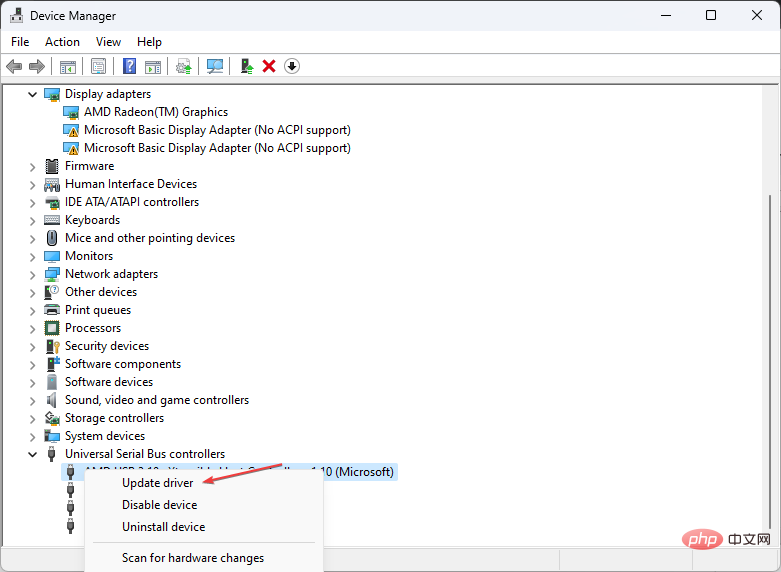
- これを選択すると、新しいウィンドウでドライバーが自動的に検索されます。
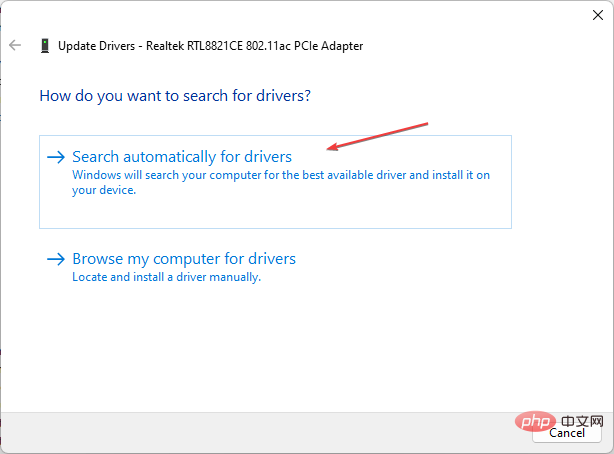
デバイス マネージャーは、コンピューターに接続されているハードウェアを表示および制御し、ドライバーを更新するのに役立ちます。 Windows のデバイス マネージャーでデバイスを再インストールする方法に関するガイドを確認してください。
3. Windows Update を使用してドライバーを更新します
- キーを押して Windows 設定を開きます。 WindowsI
- 「Windows Update」タブに移動し、「 詳細」オプションを選択します。
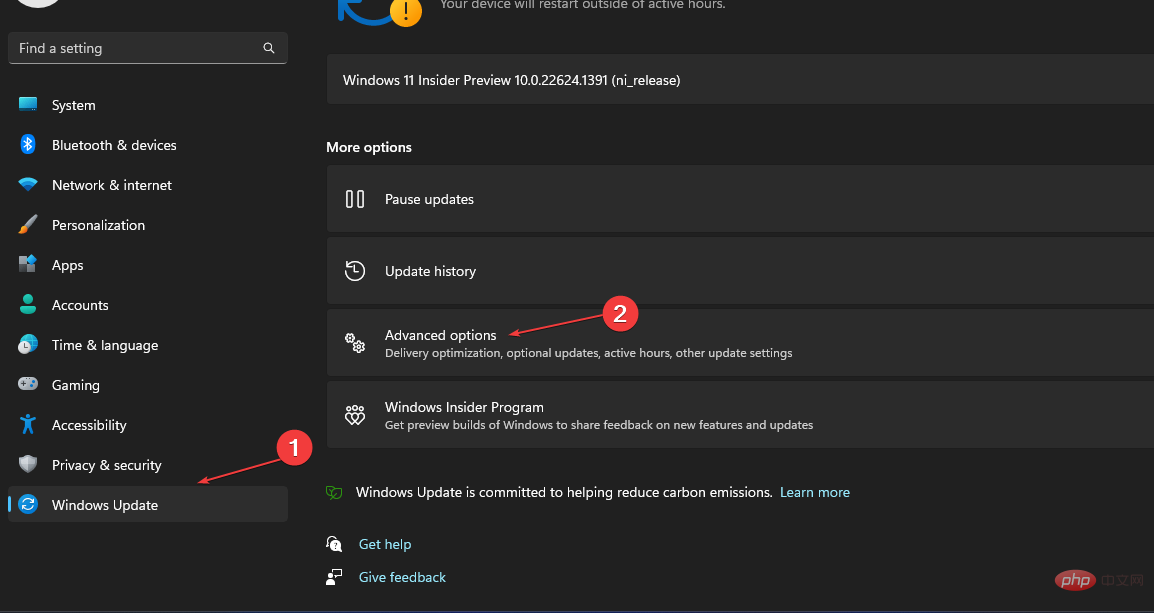
#クリックしてオプションのアップデートを選択します。 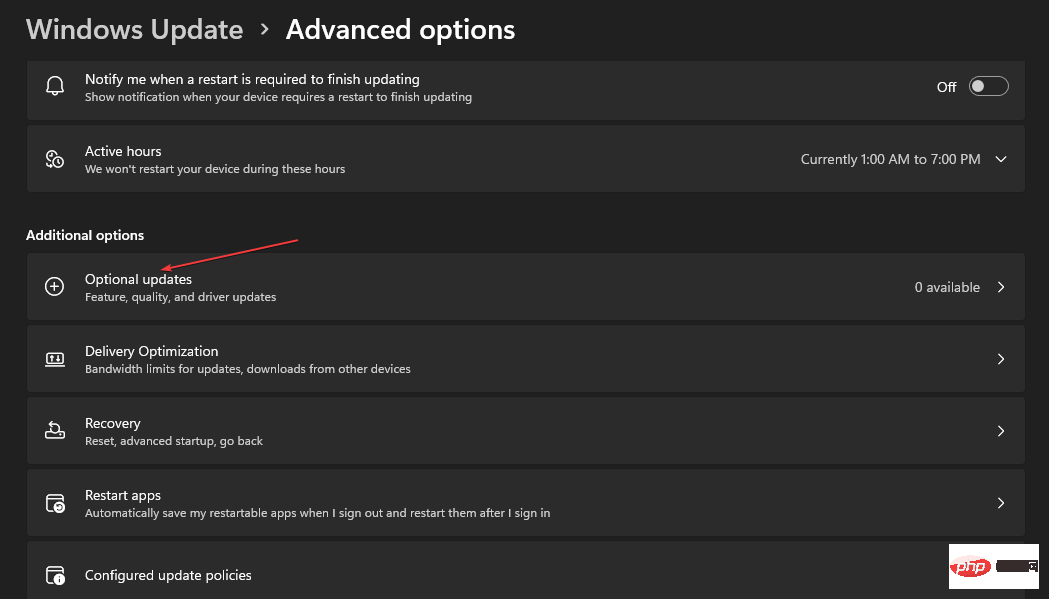
- 更新プログラム のリストを確認します。
[更新とインストール] ボタンを選択し、ドライバーがインストールされるまで待ちます。 -
Windows Update を使用すると、ユーザーはバグやバグを修正し、ドライバーを更新して Windows コンポーネントのパフォーマンスを向上させることができます。
お使いのコンピューターに読み込まれていない Windows アップデートを診断して修正する方法についてお読みください。
4. サードパーティ ソフトウェアを使用してドライバーを更新する
上記の手順で問題が解決しない場合は、サードパーティ アプリケーションを使用することが最後の手段になる可能性があります。この点に関して、さまざまなアプリケーションを使用して、コンピューターにデバイス ドライバーをインストールできます。お使いの PC に最適なサードパーティ アプリを検索してダウンロードできます。
お使いのデバイスに最適なドライバー更新ソフトウェアのガイドをご覧ください。
また、ドライバーのインストール中に Windows で発生するエラーを修正する方法についても読むことができます。さらに、ユーザーがドライバーをインストールできない問題を解決する方法に関するガイドを確認してください。
以上が修正: デバイスドライバーソフトウェアが正常にインストールされませんでしたの詳細内容です。詳細については、PHP 中国語 Web サイトの他の関連記事を参照してください。